Maršrutētājs Asus RT-N12E Wi-Fi un interneta savienojuma iestatīšana

- 2469
- 434
- Juan Beer
Maršrutētājs Asus RT-N12E: Wi-Fi iestatījumi un interneta savienojums
Asus ir daudz RT-N12 modeļa modifikāciju. Piemēram, pirms es jau rakstīju par ASUS RT-N12 iestatīšanu+. Un šis raksts būs veltīts ASUS RT-N12E maršrutētāja iestatīšanai. Šī ir vēl viena ļoti populāra šī maršrutētāja modifikācija. Viņu īpašībās, iestatījumos un izskatā visi šie maršrutētāji ir ļoti līdzīgi. Man šķiet, ka Asus nolēma beidzot sajaukt pircējus, jo pat ASUS RT-N12E modelis ir ar dažādiem indeksiem: RT-N12E_S1, RT-N12E_B1, A1. Varbūt tas vēl nav viss.
Bet, tā kā mūsu uzdevums ir vienkārši savienot un konfigurēt maršrutētāju, ievērojot šīs instrukcijas, jūs varat konfigurēt jebkuras modifikācijas RT-N12. Nav svarīgi, kurš burts vai skaitlis ir klāt vārdā. Sīkāka informācija būs jāsakārto, piemēram, kad vēlaties atjaunināt maršrutētāja programmaparatūru.

ASUS RT -N12E - budžeta maršrutētājs. Šis ir ļoti vienkāršs maršrutētājs, bez jaunām tehnoloģijām, jaudīgu dzelzi, oriģinālo dizainu utt. D. Lēts darba zirgs, ar kuru pietiks, lai veiktu parastus uzdevumus. Interneta piekļuve visām mājas ierīcēm, video skatīšanās, failu augšupielāde, dažas tiešsaistes spēles utt. D. Protams, ja jūsu mājā ir daudz ierīču, uz kurām jūs aktīvi izmantojat savienojumu, skatāties videoklipu 4K, vienlaikus lejupielādējiet daudz straumju vai spēlējat smagas tiešsaistes spēles, pēc tam ASUS sniegumu Ar RT-N12E nepietiks. Maršrutētājs karājas un restartēsies. Ātrums un ping arī sagaidīs.
Šim modelim ir diezgan daudz priekšrocību: zema cena, ASUS ražotājs, vienkāršs vadības panelis (dažādās valodās), labs Wi-Fi pārklājuma rādiuss, stabils darbs, normāla korpusa kvalitāte un plastmasa (salīdzinājumā ar Ķīnas ražotājiem).
Kā savienot ASUS RT-N12E?
Vispirms pievienojiet strāvas adapteri un iekļaujiet to kontaktligzdā. Pēc tam WAN portā (tas ir parakstīts, un dažos modeļos tas ir iezīmēts zilā krāsā) Pievienojiet interneta kabeli. Ja jums ir klēpjdators vai stacionārs dators, pēc tam izmantojot tīkla kabeli (kas ir komplektā ar maršrutētāju), pievienojiet datoru (uz ASUS RT-N12E kabeļa ar LAN portu un datora tīkla kartē).

Varbūt šādi:

Ja jums nav ierīces, kuru var savienot ar maršrutētāju, izmantojot kabeli, tad izveidojiet savienojumu ar Wi-Fi. Tīkla rūpnīcas nosaukums ir "ASUS". Savienojuma parole ir norādīta uz uzlīmes no apakšas. Parakstīts kā "PIN kods". Bet parasti tīkls ir atvērts (bez paroles).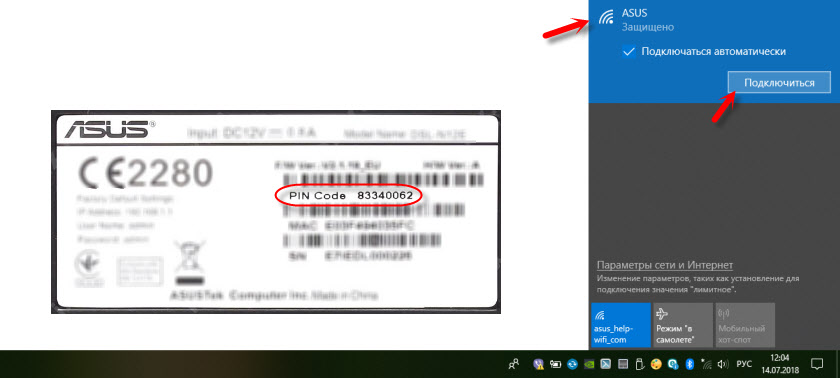
Jūs varat konfigurēt ASUS RT-N12E pat no planšetdatora vai tālruņa. Ja nav datora.
Pēc savienošanas internets var nedarboties mūsu ierīcē (bez piekļuves internetam utt. D.). Bet tas ir labi. Jums vienkārši jāatver maršrutētāja iestatījumi un jākonfigurē pakalpojumu sniedzēja savienojums. Ir arī vēlams mainīt Wi-Fi tīkla nosaukumu, bezvadu tīkla paroli un iestatīt paroli ieejai tīmekļa saskarnē.
ASUS RT-N12E iestatījumi
Ierīcē, kuru mēs savienojām ar savu maršrutētāju, jums jāatver pārlūkprogramma. Ikviens ir piemērots, bet es iesaku standartu. Pārlūkprogrammā, adreses rindā, dodieties uz adresi 192.168.Viens.Viens, vai Maršrutētājs.asus.Kombinācija.
Ja lapa ar iestatījumiem neatveras, apskatiet šos rakstus:- Ieeja Asus maršrutētāju iestatījumos (192.168.Viens.1)
- Neievadot maršrutētāja iestatījumus 192.168.0.1 vai 192.168.Viens.Viens
- 192.168.Viens.1 - ieeja maršrutētāja sistēmā, pieteikšanās un paroles administrators
Sāciet, pārbaudot IP adrešu iegūšanas iestatījumus datorā adaptera īpašībās. Vajadzētu būt automātiskai kvīts IP. Iestatīšanas galvenais atver tikai tad, ja maršrutētājs rūpnīcas iestatījumos. Ja tas jau bija konfigurēts, parādīsies autorizācijas lapa (pieteikšanās un paroles pieprasījums)
Jūs varat atiestatīt ASUS RT-N12E iestatījumus. Lai to izdarītu, noklikšķiniet un turiet 10 sekundes pogu “atiestatīt” vai “wps/atiestatīt” (ar ikonu, kā zemāk esošajā ekrānuzņēmumā).

Kad visi indikatori (izņemot jaudu) sāks mirgot - pogu var atbrīvot.
Parādīsies ātra iestatīšana (man ir modelis RT-N12+, nepievērsiet uzmanību). Lai sāktu noskaņoties ar ātru iestatīšanas vedni, noklikšķiniet uz pogas “Manuālie iestatījumi”. Sekojot detalizētām instrukcijām, jūs varat pilnībā konfigurēt savu maršrutētāju. Tas ir kā viena no iestatījumu iespējām.

Ja nepieciešams, jūs varat izlaist iestatījumu galveno (un iestatīt nepieciešamos parametrus jau vadības panelī), noklikšķinot uz atbilstošās pogas. Bet es joprojām iesaku jums izmantot iestatījumu meistaru. Tik ērti un vieglāk. Noklikšķiniet uz "Manuālie iestatījumi" un turpiniet.
Izgudrojiet un norādiet lietotāja vārdu un paroli, kas būs jāievieš nākotnē, lai iekļūtu maršrutētāja iestatījumos. Lietotājvārdu var atstāt administratoru un nākt klajā ar savu paroli. Saglabājiet to.
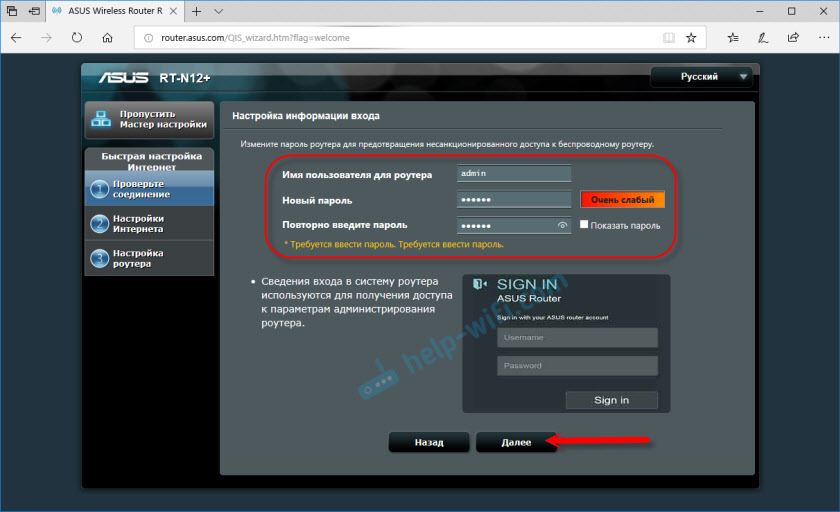
ASUS RT-N12E var darboties trīs režīmos:
- Bezvadu maršrutētājs (standarta režīms).
- Atkārtotāja režīms. Lai uzlabotu cita Wi-Fi tīkla signālu. Lasiet vairāk par to rakstā: Asus maršrutētāja iestatīšana kā pārstāvis.
- Piekļuves punkta režīms.
Izvēlieties "bezvadu maršrutētāju" un turpiniet.
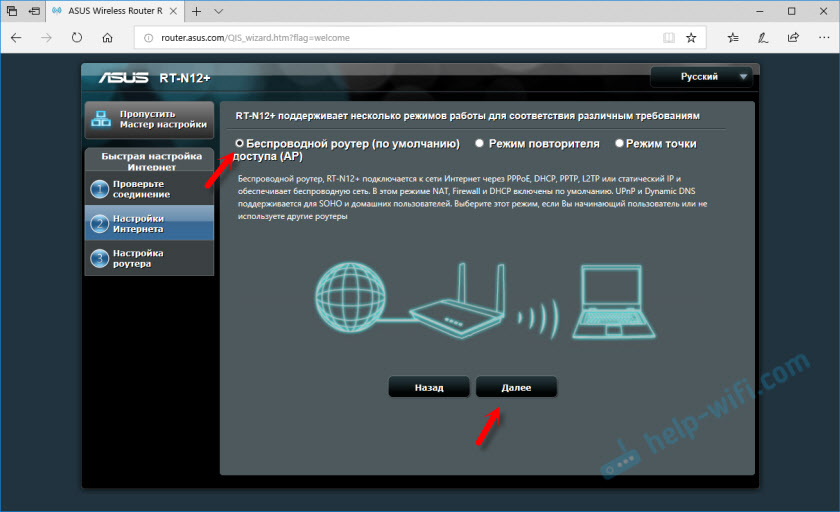
Nākamie ir ļoti svarīgi iestatījumi - interneta savienojums. Atlasiet vienu no divām opcijām:
- Interneta savienojums prasa Lietotājvārds un parole. Kad pakalpojumu sniedzējs dod pieteikšanos un paroli, tad savienojuma veidu Pppoe, Pptp, vai L2TP.
- Un kad izveidot savienojumu ar internetu, jums nav jāievada lietotāja vārds un parole. Tas ir savienojuma veids Dinamisks IP, vai Statisks IP.
Savienojuma veidu ar internetu var noskaidrot, lai atbalstītu jūsu interneta pakalpojumu sniedzēju. Atlasiet savu opciju un noklikšķiniet uz "Nākamais".

Ja jums ir PPPOE, L2TP, PPTP, jums būs jānorāda lietotāja vārds un parole (un, iespējams, arī servera adrese). Visus šos datus izsniedz pakalpojumu sniedzējs.

Man ir savienojums bez pieteikšanās/paroles, tāpēc es vienkārši atlasu "automātisko IP (DHCP)" un nospiedu "nākamo". Statisko IP tiek izmantots ļoti reti.
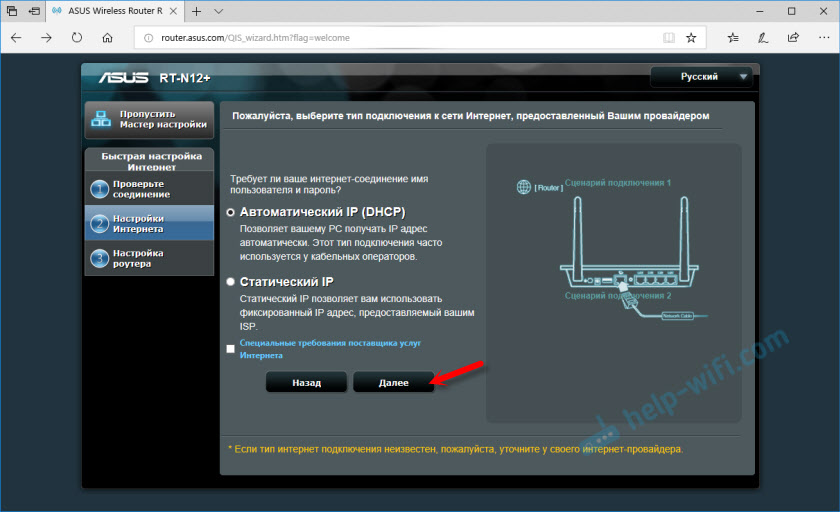
Tālāk jums jākonfigurē Wi-Fi tīkls ASUS RT-N12E. Ieteicams mainīt Wi-Fi tīkla nosaukumu un noteikti instalēt šī tīkla paroli. Es nekavējoties iesaku paroli, lai kaut kur pierakstītu.

Lai pabeigtu instalēšanu, noklikšķiniet uz pogas "Veiktais".
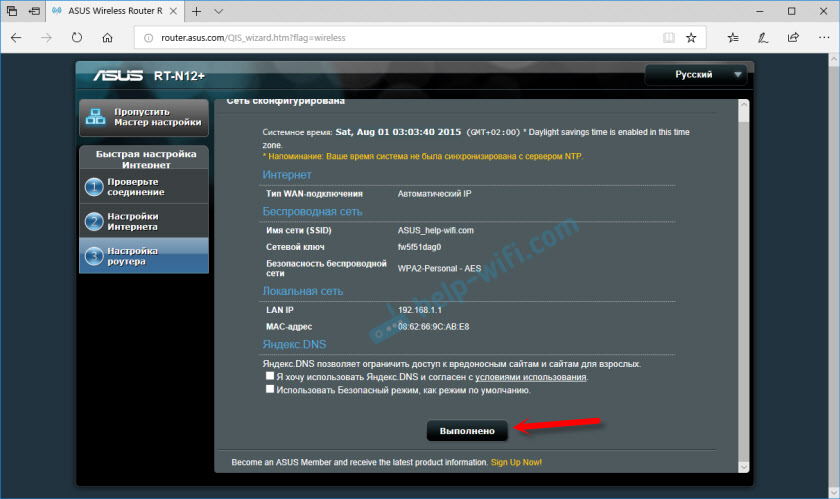
Tad parādīsies Wi-Fi tīkls ar jaunu vārdu un paroli, kas jums jāinformē. Tīmekļa saskarnes galvenā lapa tiks atvērta (tīkla karte). Pievērsiet uzmanību interneta savienojuma statusam. Ir jābūt "savienotam".
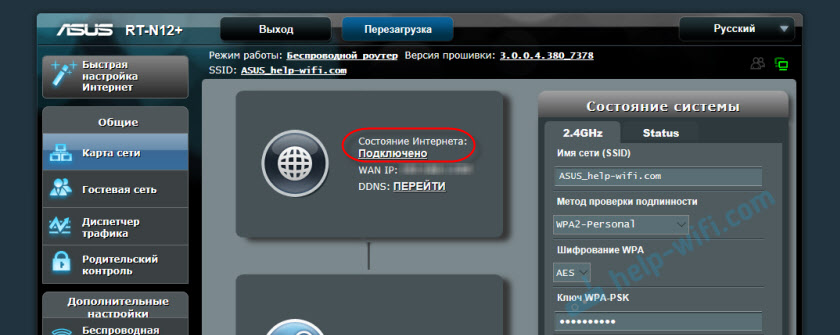
Ja ASUS RT-N12E nevar izveidot savienojumu ar internetu, tas izplatīs Wi-Fi tīklu bez piekļuves internetam. Es jau rakstīju par šo problēmu: Asus maršrutētājs nedod internetu Wi-Fi tīklā. Pārbaudiet visus parametrus sadaļā "Internets". Pārbaudiet pakalpojumu sniedzēja iestatījumus. Varbūt jūsu pakalpojumu sniedzējs joprojām ir saistošs Mac adresē. Un jums ir jānoslēdz MAC adrese vai jāreģistrē jauns pakalpojumu sniedzējs.

Sadaļā "Bezvadu tīkls" varat mainīt Wi-Fi iestatījumus.
IPTV uz ASUS RT -N12E var konfigurēt sadaļā "Vietējais tīkls" - "IPTV". Sīkāka informācija rakstā: IPTV iestatīšana uz Asus maršrutētāju ar Wi-Fi, kabeli un caur prefiksu.
Arī šajā maršrutētājā, ja nepieciešams, varat konfigurēt viesu Wi-Fi tīklu.
Neaizmirstiet atstāt komentārus un uzdot jautājumus!
- « Tālrunis nepievienojas Wi-Fi. Internets nedarbojas. Kāpēc un ko darīt?
- Kļūda DNS zonde pabeigta nav interneta. Kas tas ir un kā to labot? »

